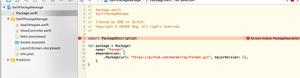IOS 开发之swift中手势的实例详解
IOS 开发之swift中手势的实例详解
手势操作主要包括如下几类
| 手势 | 属性 | 说明 |
|---|---|---|
| 点击 UITapGestureRecognizer | numberOfTapsRequired:点击的次数;numberOfTouchesRequired:点击时有手指数量 | 设置属性 numberOfTapsRequired 可以实现单击,或双击的效果 |
| 滑动 UISwipeGestureRecognizer | direction:滑动方向 | direction 滑动方向分为上Up、下Down、左Left、右Right |
| 拖动 UIPanGestureRecognizer | 在拖动过程中,通过方法 translationInView 获取拖动时的位移 | |
| 长按 UILongPressGestureRecognizer | minimumPressDuration:长按最少时间 | |
| 旋转 UIRotationGestureRecognizer | ||
| 缩放 UIPinchGestureRecognizer |
注意:手势效果在实施过程中,存在几种状态:
* Began
* Ended
* Cancelled
* Failed
* Possible
手势效果图
代码示例
// 点击
let label = UILabel(frame: CGRectMake(10.0, 10.0, (self.view.frame.size.width - 10.0 * 2), 60.0))
self.view.addSubview(label)
label.backgroundColor = UIColor.lightGrayColor()
label.text = "手势操作-单指单击手势";
label.adjustsFontSizeToFitWidth = true
label.textAlignment = .Center;
// 添加手势
let tapRecognizer = UITapGestureRecognizer(target: self, action: Selector("tapClick:"))
tapRecognizer.numberOfTapsRequired = 1
tapRecognizer.numberOfTouchesRequired = 1
label.userInteractionEnabled = true
label.addGestureRecognizer(tapRecognizer)
// 手势响应方法
func tapClick(recognizer:UITapGestureRecognizer)
{
let label:UILabel = recognizer.view as! UILabel
label.textColor = UIColor.redColor()
}
// 滑动
let label = UILabel(frame: CGRectMake(10.0, 10.0, (self.view.frame.size.width - 10.0 * 2), 60.0))
self.view.addSubview(label)
label.backgroundColor = UIColor.lightGrayColor()
label.text = "手势操作-左滑手势";
label.adjustsFontSizeToFitWidth = true
label.textAlignment = .Center;
// 添加手势
let swipeLeftRecognizer = UISwipeGestureRecognizer(target: self, action: Selector("swipeLeftClick:"))
swipeLeftRecognizer.direction = .Left
swipeLeftRecognizer.numberOfTouchesRequired = 1
label.userInteractionEnabled = true
label.addGestureRecognizer(swipeLeftRecognizer)
// 手势响应方法
func swipeLeftClick(recognizer:UISwipeGestureRecognizer)
{
let label = recognizer.view
label!.backgroundColor = UIColor.orangeColor()
}
// 拖动
let label = UILabel(frame: CGRectMake(10.0, 10.0, 100.0, 100.0))
self.view.addSubview(label)
label.backgroundColor = UIColor.lightGrayColor()
label.text = "手势操作-拖动手势";
label.adjustsFontSizeToFitWidth = true
label.textAlignment = .Center;
// 添加手势
let panRecognizer = UIPanGestureRecognizer(target: self, action: Selector("panClick:"))
label.userInteractionEnabled = true
label.addGestureRecognizer(panRecognizer)
var pointValue:CGPoint! = CGPointZero // 移动
// 手势响应方法
func panClick(recognizer:UIPanGestureRecognizer)
{
let label:UILabel = recognizer.view as! UILabel
let point = recognizer.translationInView(label)
print("pan point = \(point)")
// 移动
label.transform = CGAffineTransformMakeTranslation(point.x + self.pointValue.x, point.y + self.pointValue.y)
if recognizer.state == .Began
{
label.backgroundColor = UIColor.yellowColor()
self.view.bringSubviewToFront(label)
}
else if recognizer.state == .Ended
{
label.backgroundColor = UIColor.lightGrayColor()
self.pointValue.x += point.x
self.pointValue.y += point.y
}
}
// 缩放
let label = UILabel(frame: CGRectMake(10.0, 10.0, 200.0, 200.0))
self.view.addSubview(label)
label.backgroundColor = UIColor.lightGrayColor()
label.text = "手势操作-捏合手势";
label.adjustsFontSizeToFitWidth = true
label.textAlignment = .Center;
// 添加手势
let pinchRecognizer = UIPinchGestureRecognizer(target: self, action: Selector("pinchClick:"))
label.userInteractionEnabled = true
label.addGestureRecognizer(pinchRecognizer)
// 手势响应方法
var scaleValue:CGFloat! = 1.0 // 缩放
func pinchClick(recognizer:UIPinchGestureRecognizer)
{
let label:UILabel = recognizer.view as! UILabel
let scale = recognizer.scale;
if scale > 1.0
{
// 放大
label.transform = CGAffineTransformMakeScale(self.scaleValue + scale - 1.0, self.scaleValue + scale - 1.0)
}
else
{
// 缩小
label.transform = CGAffineTransformMakeScale(self.scaleValue * scale, self.scaleValue * scale)
}
if recognizer.state == .Began
{
label.backgroundColor = UIColor.greenColor()
self.view.bringSubviewToFront(label)
}
else if recognizer.state == .Ended
{
label.backgroundColor = UIColor.lightGrayColor()
if scale > 1.0
{
self.scaleValue = self.scaleValue + scale - 1.0;
}
else
{
self.scaleValue = self.scaleValue * scale
}
}
}
// 旋转
let label = UILabel(frame: CGRectMake(10.0, 10.0, 200.0, 200.0))
self.view.addSubview(label)
label.backgroundColor = UIColor.lightGrayColor()
label.text = "手势操作-旋转手势";
label.adjustsFontSizeToFitWidth = true
label.textAlignment = .Center;
// 添加手势
let rotationRecognizer = UIRotationGestureRecognizer(target: self, action: Selector("ratotionClick:"))
label.userInteractionEnabled = true
label.addGestureRecognizer(rotationRecognizer)
var rotationValue:CGFloat! = 1.0 // 旋转
// 手势响应方法
func ratotionClick(recognizer:UIRotationGestureRecognizer)
{
let label:UILabel = recognizer.view as! UILabel
let rotation = recognizer.rotation
label.transform = CGAffineTransformMakeRotation(rotation + self.rotationValue)
if recognizer.state == .Began
{
label.backgroundColor = UIColor.greenColor()
self.view.bringSubviewToFront(label)
}
else if recognizer.state == .Ended
{
label.backgroundColor = UIColor.lightGrayColor()
self.rotationValue = self.rotationValue + rotation
}
}
// 长按
let label = UILabel(frame: CGRectMake(10.0, 10.0, (self.view.frame.size.width - 10.0 * 2), 60.0))
self.view.addSubview(label)
label.backgroundColor = UIColor.lightGrayColor()
label.text = "手势操作-长按手势";
label.adjustsFontSizeToFitWidth = true
label.textAlignment = .Center;
// 添加手势
let pressRecognizer = UILongPressGestureRecognizer(target: self, action: Selector("pressClick:"))
pressRecognizer.minimumPressDuration = 3.0
label.userInteractionEnabled = true
label.addGestureRecognizer(pressRecognizer)
// 手势响应方法
func pressClick(recognizer:UILongPressGestureRecognizer)
{
let label:UILabel = recognizer.view as! UILabel
if recognizer.state == .Began
{
let alertView = UIAlertView(title: nil, message: "长按响应", delegate: nil, cancelButtonTitle: "知道了")
alertView.show()
label.backgroundColor = UIColor.orangeColor()
self.view.bringSubviewToFront(label)
}
else if recognizer.state == .Ended
{
label.backgroundColor = UIColor.lightGrayColor()
}
}
如有疑问请留言或者到本站社区交流讨论,感谢阅读希望能帮助到大家,谢谢大家对本站的支持!
以上是 IOS 开发之swift中手势的实例详解 的全部内容, 来源链接: utcz.com/z/361759.html